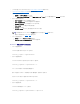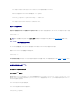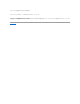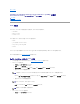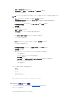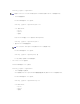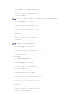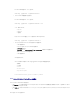Users Guide
c. 宛先の IP アドレス フィールドに有効な PET 宛先 IP アドレスを入力します。
d. 変更の適用 をクリックします。
e. テストトラップの送信 をクリックして、設定した警告をテストします(テストしたい場合)。
f. ステップ a からステップ e までを繰り返して、すべての宛先番号を設定します。
RACADM CLI を使った PET の設定
1. グローバル警告を有効にします。
コマンドプロンプトを開いて次のコマンドを入力し、Enter を押します。
racadm config -g cfgIpmiLan -o cfgIpmiLanAlertEnable 1
2. PET を有効にします。
コ\マンドプロンプトで以下のコマンドを入力します。各コマンドの後で <Enter> を押します。
racadm config -g cfgIpmiPet -o cfgIpmiPetAlertEnable -i 1 1
ここで、1 と 1 はそれぞれ PET の宛先と有効 / 無効の選択です。
PET の宛先値は 1~4 です。有効 / 無効の選択は 1 (有効) または 0 (無効) です。
たとえば、PET をインデックス 4 で有効にするには、次のコマンドを入力します。
racadm config -g cfgIpmiPet -o cfgIpmiPetAlertEnable -i 4 0
3. PET ポリシーを設定します。
コマンドプロンプトに次の内容を入力し、<Enter> を押します。
racadm config -g cfgIpmiPet -o cfgIpmiPetAlertDestIPAddr -i 1 <IP
アドレス
>
ここで、1 は PET の宛先インデックスで <IP
アドレス
> はプラットフォームイベント警告の宛先の IP アドレスです。
4. コミュニティ名の文字列を設定します。
コマンドプロンプトで、次のコマンドを入力します。
racadm config -g cfgIpmiLan -o cfgIpmiPetCommunityName <名前>
電子メール警告の設定
ウェブユーザーインタフェースを使った電子メール警告の設定
メモ: この手順を実行するには、ユーザーアカウントが テスト警告 権限を持っていることが必要です。 表 5-4を参照してください。